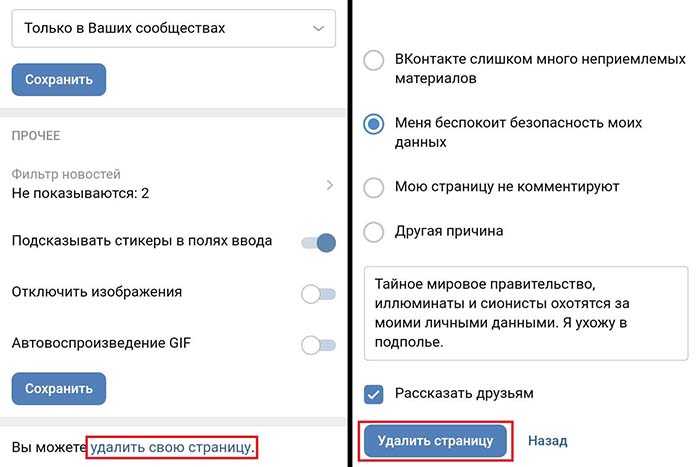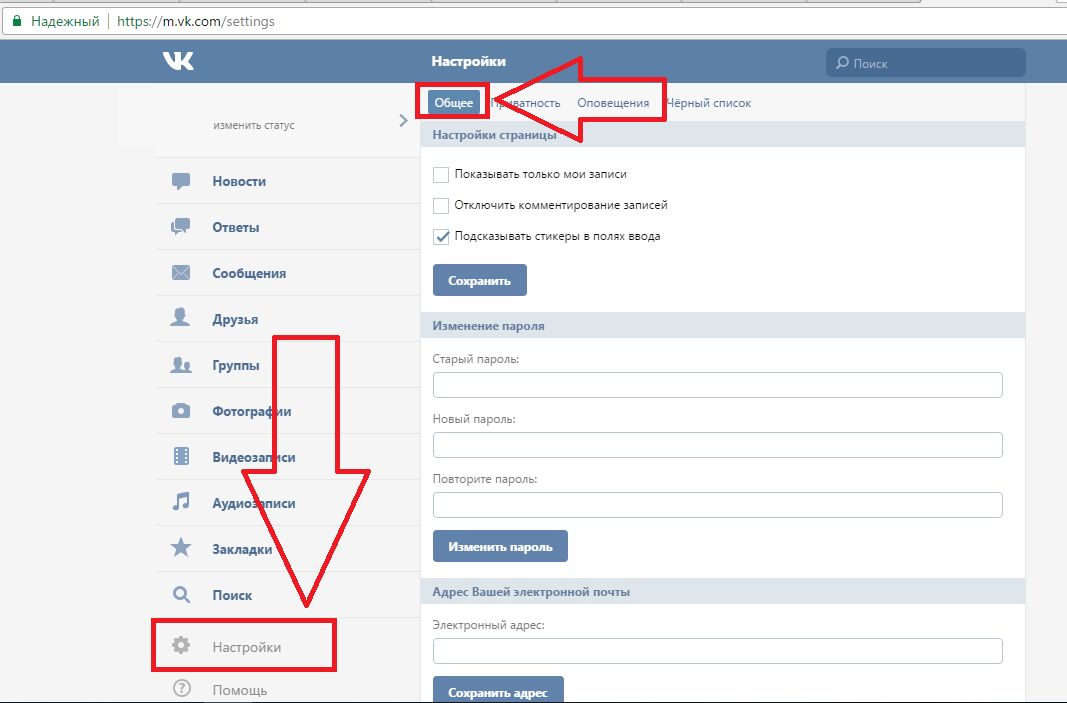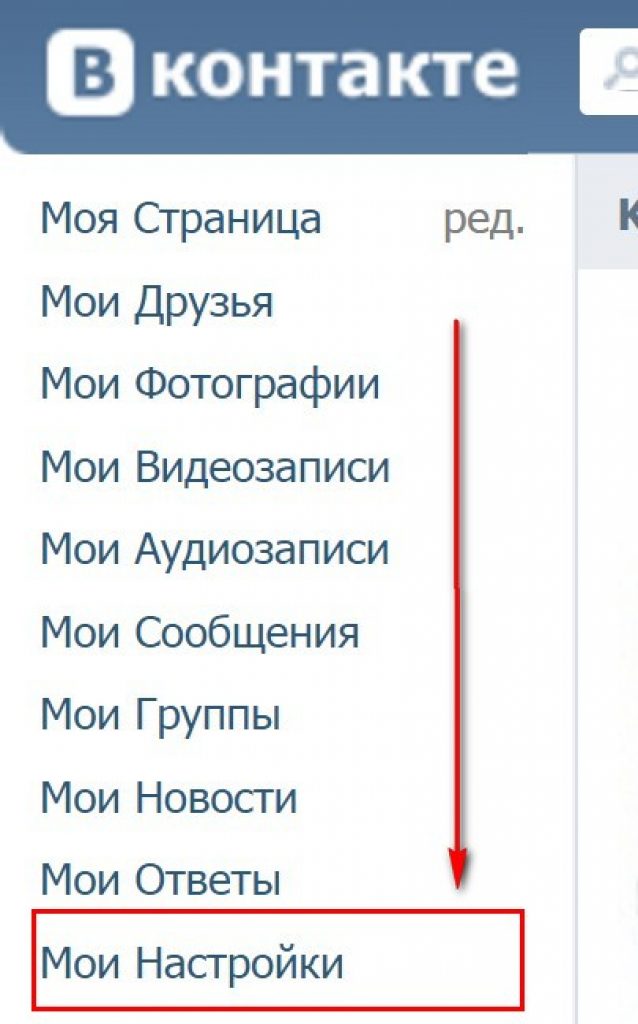Удалить файлы или папки в Dropbox
Вы можете удалить или навсегда удалить любой файл или папку в своей учетной записи Dropbox, даже если они являются общими, если вы являетесь владельцем. Узнайте, как узнать, кто является владельцем файла или папки.
Еще не пользуетесь Dropbox? Узнайте, как Dropbox упрощает восстановление файлов и историю.
Удаление файла или папки
Следуйте приведенным ниже инструкциям, чтобы удалить файл или папку из своего аккаунта Dropbox на сайте dropbox.com, из настольного или мобильного приложения Dropbox. Удаленные файлы или папки можно восстановить в течение определенного промежутка времени, в зависимости от вашего тарифного плана Dropbox.
На сайте dropbox.com
- Войдите на сайт dropbox.com.
- Наведите указатель мыши на файл или папку и нажмите « … » (многоточие).
- Щелкните Удалить.
- Нажмите Удалить еще раз для подтверждения.

В настольном приложении Dropbox
- Откройте папку Dropbox на своем компьютере.
- Щелкните правой кнопкой мыши файл или папку, которую хотите удалить.
- Нажмите Удалить (Windows) или В корзину (Mac).
В мобильном приложении Dropbox
- Откройте мобильное приложение Dropbox.
- Нажмите «⁝» (многоточие на Android) или « … » (многоточие на iPhone/iPad) рядом с файлом или папкой, которые вы хотите удалить.
- Нажмите Удалить .
Удалить файл или папку без возможности восстановления
Следуйте приведенным ниже инструкциям, чтобы безвозвратно удалить файл или папку на сайте dropbox.com. Безвозвратно удаленные файлы и папки не могут быть восстановлены.
Вы можете безвозвратно удалить любой принадлежащий вам файл или папку. Вы можете безвозвратно удалить файлы и папки, которые вам не принадлежат, только если:
- Вы являетесь администратором рабочей группы Dropbox Business.

- Вы не администратор, но вы единственный человек, который предпринимал какие-либо действия или редактировал файл или папку.
Примечания:
- Если вы являетесь участником рабочей группы Dropbox Business, ваш администратор мог ограничить вашу возможность безвозвратно удалять файлы и папки, в том числе политикой хранения данных.
- Удаленные файлы не учитываются в вашей квоте хранилища, поэтому их безвозвратное удаление не освободит место.
- Если у других пользователей Dropbox есть копии файлов, которые вы безвозвратно удаляете, их копии не будут удалены.
Чтобы навсегда удалить файл или папку на сайте dropbox.com:
- Следуйте инструкциям в разделе выше, чтобы удалить файл или папку на сайте dropbox.com.
- Нажмите Удаленные файлы на левой боковой панели.
- Установите флажок рядом с файлом или папкой, которые вы хотите удалить навсегда.
- Нажмите Удалить навсегда.

- Нажмите Удалить навсегда еще раз для подтверждения.
- Примечание. Если вы работаете в рабочей группе и не видите
- Примечание. Если вы работаете в рабочей группе и не видите
Насколько полезна была эта статья?
Нам очень жаль это слышать.
Дайте нам знать, как мы можем улучшить:
Спасибо за отзыв!
Сообщите нам, как эта статья помогла:
Спасибо за отзыв!
Как удалить страницу в Google Docs
Держите документ в чистоте и четкости
Если вы пишете что-нибудь на своем компьютере, вы, вероятно, знаете, как использовать Google Docs — может быть, для работы в офисе или для совместной работы над школьным проектом . Google Docs предлагает быстрый способ совместного использования и совместной работы над документами, к которым вы можете получить доступ на нескольких устройствах.
Google Docs предлагает быстрый способ совместного использования и совместной работы над документами, к которым вы можете получить доступ на нескольких устройствах.
Когда несколько членов команды работают над одним документом, это может выглядеть как зона боевых действий. Если вы хотите очистить документ Google, вам может потребоваться удалить все недописанные или ненужные страницы.
Содержание
Как удалить ненужную страницу в Документах Google?
Вы можете удалить ненужную страницу четырьмя способами. Однако в Документах Google нет кнопки удаления, которая позволила бы вам напрямую удалить определенную страницу.
Вы можете выбрать любой из четырех способов, показанных ниже, чтобы удалить пустую страницу или лишнюю страницу с ненужным содержимым.
Выбранный вами метод зависит от вашего конкретного варианта использования:
- Удалить ненужный текст — Если вы просто хотите удалить ненужный текст, чтобы уменьшить количество страниц.

- Удаление разрыва страницы или разрыва раздела — Если вы хотите объединить содержимое двух страниц, удалив разрыв страницы.
- Уменьшить поля, Уменьшить расстояние между абзацами и строками — Когда вам нужно уместить текст на меньшем количестве страниц и не жалко немного сжать его по горизонтали или вертикали.
Прежде чем начать, вы должны знать, что вы можете посмотреть общее количество страниц, наведя курсор на ползунок справа от Документа Google. Если вы находитесь на первой странице 15-страничного документа, слайд должен показать вам «1 из 15». Кроме того, вы можете добавить номера страниц в свой документ Google.
Удалить ненужный текст для удаления страницы из Документов Google Если в вашем документе есть большой фрагмент текста, который вам не нужен, его удаление может привести к уменьшению страницы документа в зависимости от того, сколько текста вы удалять. Удалить текст так же просто, как выделить текст и нажать клавишу Backspace на клавиатуре.
- Чтобы удалить текст, начните с выбора текста, который вы хотите удалить. Вы можете выбрать с помощью мыши или клавиатуры.
Если вы собираетесь использовать мышь, подведите курсор к точке, где начинается фрагмент текста. Нажмите и удерживайте левую кнопку мыши и продолжайте перетаскивать выделение в конец текста.
При выборе текста с помощью мыши будьте осторожны и не прокручивайте его вниз или вверх при выборе. Документ может прокручиваться вниз довольно быстро, и если вы сразу же нажмете клавишу Backspace, в конечном итоге вы удалите нужный текст.
Кроме того, вы можете использовать клавиатуру. Подведите курсор к началу текстового содержимого, которое вы хотите удалить. Нажмите и удерживайте 90 149 Ctrl + Shift + стрелка вправо 90 150 и удерживайте клавиши, пока не выделите весь текст, который хотите удалить.
- После выделения текста нажмите клавишу Backspace или Delete . Вы увидите, как текст исчезнет, и в зависимости от того, сколько текста вы удалите, вы также увидите уменьшение количества страниц в документе.

Разрывы страниц и разделов — отличные инструменты для чистого форматирования. Добавление разрыва страницы или раздела добавляет пустое пространство к остальной части страницы, на которой вы пишете. Google Docs добавит любой текст, который вы добавите после этого, на новую страницу.
Однако, если вы использовали слишком много разрывов страниц или разделов, вы можете получить очень длинный документ. Если у вас есть сомнения по поводу форматирования и вы решили удалить несколько страниц из документа, удаление разрывов страниц и разделов поможет вам в этом.
- Чтобы удалить разрыв страницы или раздела, начните с размещения курсора в конце пустого места. Кроме того, вы можете выбрать пустое место, добавленное разрывом страницы на обеих страницах.
- Нажмите кнопку Удалить или Backspace и удерживайте ее до тех пор, пока вы не удалите разрыв страницы или раздела и текст на следующей странице не вернется туда, где он должен быть без разрыва страницы.

Обратите внимание, что если вы использовали непрерывные разрывы разделов, пустое пространство между абзацами будет минимальным. Однако, если у вас слишком много непрерывных разрывов разделов, их удаление может помочь удалить одну или две страницы в конце документа.
Уменьшение полей страницы для удаления страницы из Документов GoogleПо умолчанию документы Документов Google имеют поля с обеих сторон. Чем шире поля, тем больше ваш текст сжимается к низу страницы, и тем больше страниц потребуется для того же объема текста.
По той же логике вы можете уменьшить ширину полей, чтобы освободить место для текста на всех страницах, тем самым уменьшив общее количество страниц, необходимых для всего документа. Этот метод удобен, когда у вас есть несколько строк текста, выходящих на пустую страницу.
- Начните с перехода к параметрам настройки страницы — выберите Файл в строке меню вверху и выберите Параметры страницы в раскрывающемся меню.

- В документе появится всплывающее окно «Параметры страницы». Отсюда вы сможете настроить ширину полей и несколько других параметров. Измените верхнее, нижнее, левое и правое поля на меньшее число.
По умолчанию для всех полей установлено значение 1 дюйм. Вы можете уменьшить поля настолько, насколько хотите, но убедитесь, что вы вводите одинаковое число для правого и левого или верхнего и нижнего полей для согласованности.
Уменьшение межстрочного интервала между абзацами для удаления страницы из Документов GoogleУвеличение межабзацного и межстрочного интервала делает текст в документе более разборчивым. Тем не менее, большее расстояние также занимает гораздо больше недвижимости.
Если вы создали шаблон по умолчанию, в котором используется увеличенный интервал, вы будете использовать этот интервал каждый раз при создании документа. Вы также можете получить большее расстояние между абзацами и строками, если импортируете документ Microsoft Word, если шаблон Word, используемый создателем, имеет большее расстояние между абзацами и строками.
Уменьшение интервалов между абзацами и строками поможет сжать текст ближе друг к другу по горизонтали и вертикали, в результате чего для одного и того же текста потребуется меньше страниц.
Вам не нужно менять формат шаблона Google Doc или MS Word, чтобы удалить страницы в этом документе. Вы можете использовать параметр «Пользовательский интервал», чтобы уменьшить межстрочный интервал в любом документе.
- Чтобы уменьшить межстрочный интервал, выберите меню Формат на панели инструментов вверху.
- Затем выберите Интервал между строками и абзацами > Пользовательский интервал .
- Вы увидите диалоговое окно, в котором вы можете настроить интервал между абзацами и строками. Уменьшите оба из того, что они в настоящее время, чтобы уменьшить количество страниц. Чем меньше число, тем больше страниц вы, вероятно, удалите.
Как удалить страницу в Google Docs на Android и iOS
Рассмотренные до сих пор методы работают в веб-версии Google Docs, когда вы используете ее из Windows или Mac. Однако у Google Docs есть отдельное приложение для Android и iPhone.
Однако у Google Docs есть отдельное приложение для Android и iPhone.
Мобильное приложение имеет немного другой интерфейс. Методы удаления страницы одинаковы, но процесс немного отличается в мобильном приложении. Однако в версии приложения для Android нет возможности устанавливать поля вручную. Изменение полей — единственный метод, в котором процесс для Android и iPhone отличается.
Удалить текст для удаления страниц в мобильном приложении Google Docs- Выберите текст, который хотите удалить, удерживая касание и прокручивая его.
- Затем нажмите Backspace на клавиатуре мобильного телефона.
- Поместите курсор за пустое место.
- Затем нажмите и удерживайте, чтобы выбрать последнюю букву последнего слова перед разрывом раздела и первую букву первого слова после разрыва раздела.

- Нажмите кнопку Backspace и повторно введите удаленные буквы.
Давайте сначала поговорим об Android.
- Щелкните значок с многоточием в правом верхнем углу приложения и выберите Параметры страницы .
- Вы не найдете параметр для настройки полей, но вы все равно можете изменить Размер бумаги , что фактически имеет тот же эффект, что и настройка полей. Выберите размер бумаги большей ширины, чтобы уменьшить количество страниц Документа Google.
В iOS у вас есть возможность настроить поля.
- Выберите значок с многоточием в приложении Google Doc и выберите Параметры страницы .
- Выберите Поля и уменьшите поле по сравнению с текущим значением.
- Выберите символ A вверху.

- Перейдите на вкладку Параграф .
- Используйте стрелки вверх и вниз кроме Межстрочный интервал для увеличения или уменьшения межстрочного интервала.
Здесь есть две примечательные вещи. Во-первых, настраиваемый интервал невозможен. Вам нужно будет выбрать между 1, 1,15, 1,5 и 2 для межстрочного интервала. Здесь также нет возможности изменить интервал между абзацами, как в веб-версии.
Очистите свой документ, удалив ненужные страницы
Удаление ненужных пустых страниц не связано с экономией места. Все приложения Google используют Google Диск для хранения файлов, который предлагает 15 ГБ бесплатного хранилища — достаточно для хранения бесчисленных пустых страниц.
Однако сведение к минимуму количества страниц позволяет сохранить четкость документа. Тем не менее, вы все равно должны убедиться, что документ правильно отформатирован. Никто не любит читать загроможденные документы.
‘;document.